aws的小鸡鸡已经不能满足我了,再加上用的过时的 centos7 显得十分没有品味,换成了hybula的中等鸡鸡,AMD EPYC 9554 2 core,2 GB DDR5 ECC 4800。搞个博客是绰绰有余了。黑五一个季度才15.75欧,属于是血赚。
如果要照抄这篇指北的话,uploads.ini文件应该放在/home/blog/uploads.ini,且创建/home/blog/wp和/home/blog/wpmysql两个文件夹用以在后期简单迁移备份wordpress和mysql
于2025年07月19日更新
1. 安装docker
前几天写了一个docker安装的小流程,后来跟群友交流后发现意义不大,直接用docker的一键脚本省时省心
curl -fsSL https://get.docker.com -o get-docker.sh && sudo sh get-docker.sh
sudo curl -L "https://github.com/docker/compose/releases/download/v2.23.3/docker-compose-$(uname -s)-$(uname -m)" -o /usr/local/bin/docker-compose && sudo chmod +x /usr/local/bin/docker-compose2. 创建uploads.ini文件
创建/home/blog/uploads.ini文件,省的以后还要进入wordpress镜像修改php.ini。docker-wordpress默认的上传最大文件限制为 2M,最长时间60s,显然是不够的。
file_uploads = On
memory_limit = 512M
upload_max_filesize = 128M
post_max_size = 128M
max_execution_time = 6003.创建一个docker-compose.yml文件并up
创建/home/blog/docker-compose.yml,我个人用的文件放到这里了,如果有人想照抄应该也没问题,应该是可以直接用的,需要改成自己的邮箱、数据库等地方都注释好了。我个人把docker-compose.yml文件放在了/home/blog下,npm有更新成新项目,因此该段在2025年7月有所更新
version: '3.9'
services:
container_name: npmplus
image: docker.io/zoeyvid/npmplus:latest # or ghcr.io/zoeyvid/npmplus:latest
restart: always
network_mode: host
volumes:
- "/opt/npmplus:/data"
- "TZ=Asia/Shanghai" # 设置时区,必填,需"TZ identifier",可参考 https://en.wikipedia.org/wiki/List_of_tz_database_time_zones#List
- "ACME_EMAIL=【你的邮箱】" # 用于 acme 的电子邮件地址,目前是可选的,但将来可能会需要,因此作者建议您在此处输入您的电子邮件
wordpress:
image: wordpress
restart: always
privileged: true
ports:
- 8080:80
- 8081:443
container_name: wordpress
environment:
WORDPRESS_DB_HOST: mysql
WORDPRESS_DB_USER: #mysql用户名
WORDPRESS_DB_PASSWORD: #mysql密码
WORDPRESS_DB_NAME: #mysql数据库名
volumes:
- /home/blog/wp:/var/www/html
- /etc/letsencrypt
- /home/blog/uploads.ini:/usr/local/etc/php/conf.d/uploads.ini
deploy:
restart_policy:
condition: on-failure
mysql:
image: mysql:5.7
restart: always
privileged: true
environment:
MYSQL_DATABASE: #mysql数据库名
MYSQL_USER: #mysql用户名
MYSQL_PASSWORD: #mysql密码
MYSQL_RANDOM_ROOT_PASSWORD: '1'
container_name: mysql
volumes:
- /home/blog/wpmysql:/var/lib/mysql
deploy:
restart_policy:
condition: on-failure
volumes:
wordpress:
db:在当前目录下up,推荐先docker-compose up看一下有没有什么报错,再docker-compose up -d
4. 配置Nginx proxy manager plus
这个对我来讲是新东西,很现代,很优雅,有GUI对我这种猴子非常的友好。zoeyvid/npmplus
。
先用ip:81 访问后台管理界面,然后输入账号密码进入后台。这个NPM镜像的初始账户如下,密码需查看NPMPLUS的镜像日志文件得到,即
docker logs npmplus
Creating a new user: admin@example.org with password: acadc7f8c7e79b11a8f7209881acc2553dc3ea8e2db45651617af7d9e7f08715Email: admin@example.org
Password: 【上述指令所得密码,例如“acadc7f8c7e79b11a8f7209881acc2553dc3ea8e2db45651617af7d9e7f08715”】查询所有的容器的IP,IP是在NPMplus配置Proxy Host所需的
docker inspect --format='{{.Name}} - {{range .NetworkSettings.Networks}}{{.IPAddress}}{{end}}' $(docker ps -aq)进入后会填写个人信息,重置密码
点击Add Proxy Host,填写成这个样子
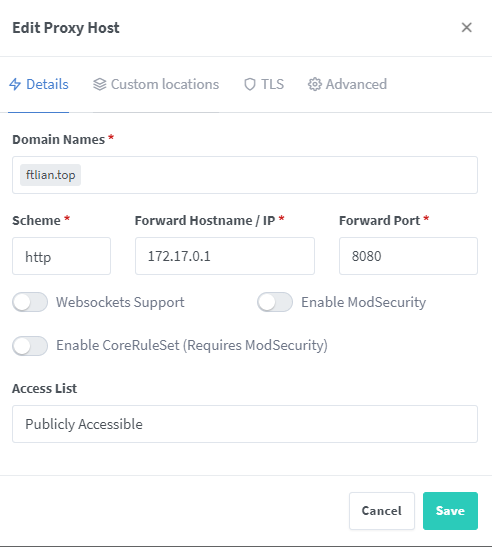
Forward Host那么可能和我这个并不一样,如果搭建的wordpress和nginx proxy manager服务所在不是一个服务器,则填写能访问对应服务的IP。如果都在同一台服务器上,则填写在服务器中输入
ip addr show docker0 命令获取得到的ip。后者一般是172.17.0.1搞完了应该就可以访问HTTP的博客了,但是不太安全。可以在TLS Certificates栏中,右侧Add TLS Certificates – certBot申请一个证书,如果不是搞通配符证书很简单
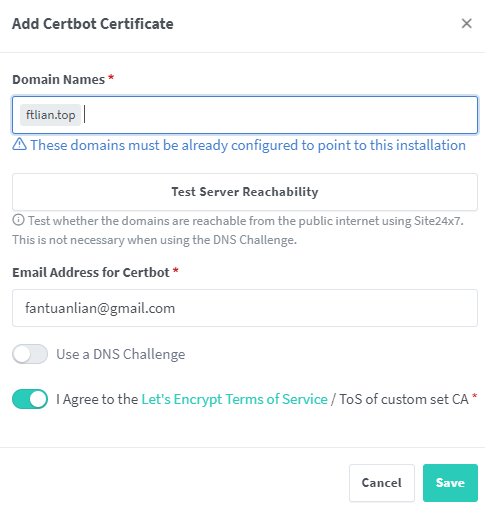
申请完之后再在Proxy Host栏Edit Proxy Host-TLS选择刚才申请好的证书即可。
5.一些可选项
- 如果你用的和我一样是cloudflare的DNS,可以参考[记录]使用Certbot与Cloudflare插件申请通配符证书来获取通配符证书
- NMP部分可以参考这篇【玩转docker】反向代理神器:Nginx Proxy Manager